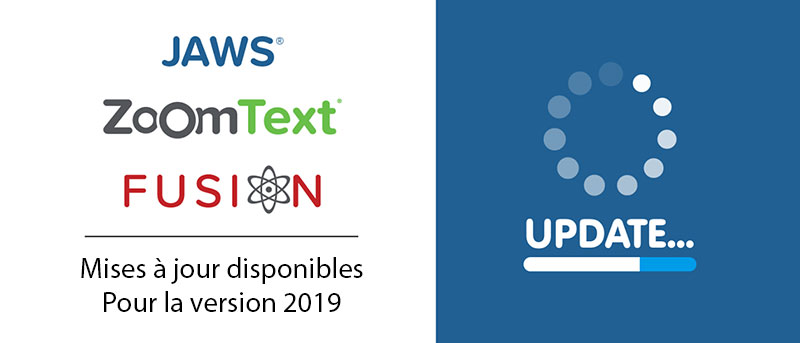
Mise à jour ZoomText et Fusion version 2019.1812 du 17 décembre 2018
Freedom Scientific vous propose une mise à jour gratuite de la version 2019. Vous pouvez la télécharger et l’installer par-dessus votre version actuelle. Pour les utilisateurs qui ont activé le contrôle des mises à jour, ils seront avertis de la mise à jour au prochain redémarrage de ZoomText ou Fusion.
Vous trouverez ci-dessous la liste des améliorations clés de ZoomText et Fusion, suivie des liens de téléchargement.
En bref, à noter
- Une nouvelle technologie de lissage, ClearSharp vient complèter xFont pour l’agrandissement des images. Les options de lissage de ZoomText ont été déplacées au nouvel onglet Lissage dans la boite de dialogue Préférences.
- Amélioration du suivi dans Edge.
- Amélioration de la recherche ZoomText dans Office 365, 2016 et 2013.
- Amélioration de la navigation dans les résultats d’une recherche depuis le menu démarrer de Windows 10.
- Amélioration du suivi dans le ruban Word 2016 et 365.
Améliorations et résolutions de Bugs dans Fusion 2019 et ZoomText 2019
Améliorations du lissage géométrique
- Fusion et ZoomText fournissent un nouveau type de lissage géométrique appelé « ClearSharp ». Ce dernier offre un lissage et un grossissement du texte et des images plus performant à tous les niveaux de Zoom. ClearSharp fonctionne conjointement avec xFont, la première technologie de grossissement de texte inclue dans Fusion et ZoomText, pour offrir l’affichage le plus net et lisible possible. Dans les applications où xFont est disponible, xFont est utilisé pour agrandir le texte et ClearSharp est utilisé pour lisser les images et les photos agrandies. Lorsqu’xFont n’est pas disponible, ClearSharp est alors utilisé pour lisser le texte agrandi.
- Avec l’arrivée de ClearSharp, les options de lissage de ZoomText ont été déplacées de l’onglet Police dans la boite de dialogue Améliorations de l’écran, au nouvel onglet Lissage dans la boite de dialogue Préférences. Vous pouvez ouvrir l’onglet lissage en vous rendant dans le menu Fusion ou ZoomText et en choisissant Préférences > Lissage.
Amélioration de la mise à jour du produit
- Un nouvel assistant de mise à jour a été intégré dans Fusion et ZoomText. Il vous permet de mettre à jour de manière plus rapide et plus simple. Pour Fusion, un seul processus gère la mise à jour de Fusion, JAWS et ZoomText.
Amélioration dans Microsoft Office 2016 et Office 365
- Dans Outlook, résolution d’un problème qui faisait perdre le suivi du curseur. Ce problème apparaissait lorsque que le curseur de texte se trouvait en dehors de la vue agrandie.
Amélioration dans la prise en charge des écrans multiples
- Lors d’une utilisation de ZoomText sur plusieurs écrans, la modification des paramètres d’affichage de Windows pouvait entraîner une corruption de l’affichage ou un gel du système. Ce problème a été résolu.
Amélioration de l’outil de recherche
- Grâce à la nouvelle prise en charge de l’interface d’accessibilité de Microsoft, Microsoft UI Automation (UIA), l’outil de recherche peut maintenant être utilisé pour rechercher, naviguer et lire des documents et emails dans Microsoft Outlook (365, 2016 et 2013), Microsoft Word (365, 2016 et 2013), WordPad et le Bloc-notes. Cette prise en charge est disponible dans toutes les applications supportant UIA, comme par exemple l’outil de traitement de texte TextPad édité par Helios Software Solutions.
Le paramétrage du délai de l’écho de la souris est maintenant sauvegardé et restauré de manière fiable.
- Après avoir configuré le délai de l’écho de la souris et sauvegardé la configuration (dans les paramètres JAWS), le paramétrage est maintenant sauvegardé et restauré de manière fiable lors du redémarrage de Fusion.
Améliorations et résolutions de bugs dans ZoomText 2019
Amélioration dans Microsoft Edge
- La prise en charge de l’utilisation du navigateur Web Microsoft Edge a été considérablement améliorée. Le suivi, l’amélioration et l’écho du focus fonctionnent dorénavant lors de la navigation à travers les liens, les contrôles et autres éléments des pages Web. Vous pouvez maintenant utiliser l’écho de la souris pour explorer et naviguer dans une page Web. L’outil AppReader peut maintenant lire la page Web entière.
Amélioration de l’accessibilité de la zone de recherche Cortana
- Lors de la navigation dans les résultats d’une recherche depuis la zone de recherche Cortana du menu démarrer de Windows 10, ZoomText annonce dorénavant les résultats et suit correctement le focus.
Améliorations dans Microsoft Office 2016 et Office 365
- Dans Word, les commandes de ZoomText pour lire la phrase suivante et précédente fonctionnent désormais correctement. Pour lire la phrase suivante, appuyez sur VERRMAJ + Alt + flèche droite. Pour lire la phrase précédente appuyez sur VERRMAJ + Alt + flèche gauche.
- Dans Word, l’amélioration du focus de ZoomText suit dorénavant correctement le focus dans la fenêtre d’affichage avant impression.
- Dans Word, ZoomText annonce et suit correctement le focus lors de la navigation dans le ruban de Word.
- Dans Outlook, après avoir lu un mail avec AppReader et avoir quitté AppReader, l’adresse e-mail ou un lien dans l’e-mail pouvait être activé par erreur. Ce problème a été résolu.
- Dans PowerPoint, le lancement du diaporama alors que ZoomText est lancé, pouvait causer le crash et un redémarrage du système (sur certains systèmes uniquement). Ce problème a été résolu.
Amélioration dans Microsoft Office 2013
- Dans Word, après avoir fait défiler le document, l’écho de la souris de ZoomText ne lisait plus le texte dans le document.
Amélioration dans le navigateur Chrome
- Dans Chrome, regarder des vidéos YouTube en mode plein écran pouvait causer le crash et le redémarrage du système. Ceci arrivait sur des systèmes incluant des cartes graphiques Intel. Ce problème a été résolu.
Amélioration dans le navigateur Firefox
- Dans Firefox, la navigation dans certaines pages Web pouvait causer le crash et le redémarrage du système. Ce problème a été résolu.
Amélioration dans WordPad
- Lors de la navigation par phrases dans WordPad, une adresse e-mail ou un lien contenu dans le document pouvait être activé par erreur. Ce problème a été résolu.
Amélioration dans l’explorateur de fichiers Windows
- Lors de la navigation dans l’arborescence de l’explorateur de fichiers Windows, ZoomText annonce dorénavant chaque élément de l’arborescence sans dire « astérisque » avant chaque élément.
Amélioration dans l’outil collaboratif Slack team
- ZoomText suit et annonce le curseur de texte dans la fenêtre de message Slack. Lors de la saisie, les caractères sont annoncés. Remarque : les fonctions écho clavier par mot et écho de la sélection ne fonctionnent pas pour l’instant.
Amélioration dans Eclipse Photon IDE
- ZoomText suit et annonce le curseur de texte dans l’éditeur de Eclipse Photon. Eclipse Photon est un environnement de développement intégré (integrated development environment : IDE) pour les développeurs de logiciels.
Amélioration de la stabilité de ZoomText
- Résolution du problème qui causait le redémarrage ou le gel de ZoomText de manière inopinée lors de sa fermeture.
Améliorations de la compatibilité entre ZoomText et JAWS
- Lorsque JAWS est lancé avec ZoomText, résolution du problème qui diminuait par erreur le niveau de zoom lors de l’ouverture de la liste des zones de lecture.
- Lorsque JAWS est lancé avec ZoomText, après la fermeture de JAWS, le rectangle de l’amélioration du focus restait apparent là où se situait l’interface de JAWS. Ce problème a été résolu.
- Lorsque JAWS est lancé avec ZoomText, l’utilisation de la recherche de ZoomText était instable et pouvait causer sa fermeture. Ce problème résolu.
Autres résolutions
- Les raccourcis ne fonctionnaient pas correctement avec un ZoomText japonais dans son environnement Windows japonais.
- ZoomText affiche maintenant correctement le pointeur de Windows lorsque les améliorations du pointeur sont désactivées.
- Lorsque ZoomText est activé avec une licence entreprise, l’élément Vérifier les mises à jour n’apparaît pas dans le menu ZoomText.

